DataNumen Outlook Password Recovery V1.1.0.0 英文安装版
DataNumen Outlook Password Recovery是一款操作简单的outlook密码恢复工具,如果你的outlook文件不小心丢失了,可以尝试通过这款工具来进行修复,如果你忘记了密码的加密PST文件,那么这个工具,你可以很容易地恢复密码,并访问PST文件中的内容。
爱剪辑如何更改视频字幕显示时长?当我们用爱剪辑制作视频时,视频出现的字幕往往很短那么应该怎么样更改字幕显示时长呢?今天我们就一起来看看爱剪辑更改视频字幕时长的操作步骤吧。
方法/步骤
1、首先我们打开爱剪辑软件,选择添加视频。如图:
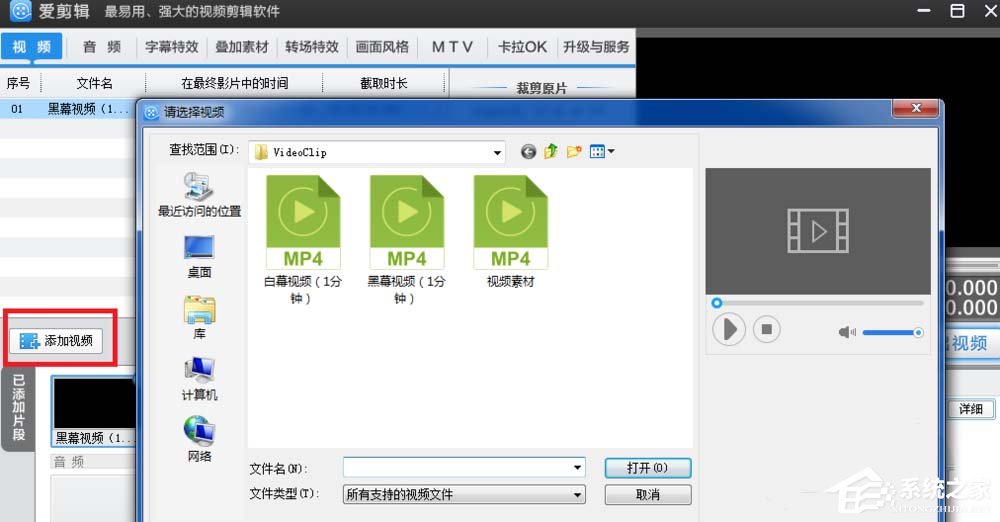
2、然后我们双击右上区域,弹出文字框,输入字幕。如图:
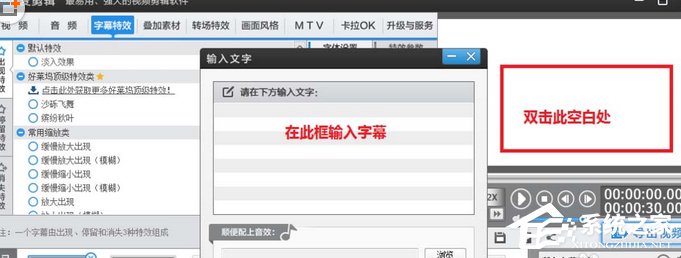
3、再根据喜好设置字体颜色,字幕显示区域,默认显示时长为6秒。如图:
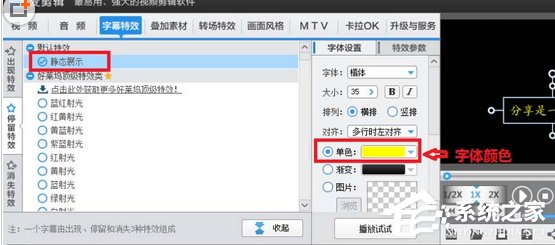
4、接着选择特效参数,设置--停留时的字幕--停留时长。如图:
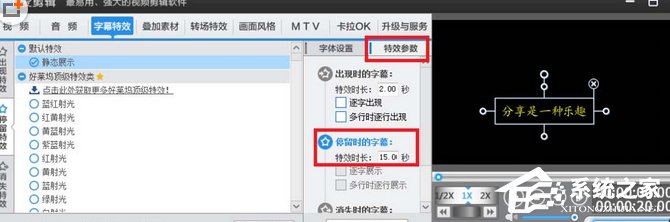
5、然后出现的字幕特效时长+停留时的字幕特效时长+结束时的字幕特效时长=总字幕时长。如图:
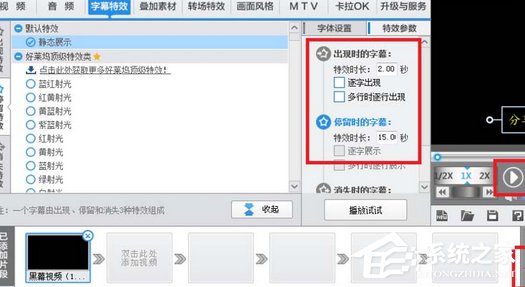
6、最后我们点击播放观看效果,如果满意,导出视频,大功告成。
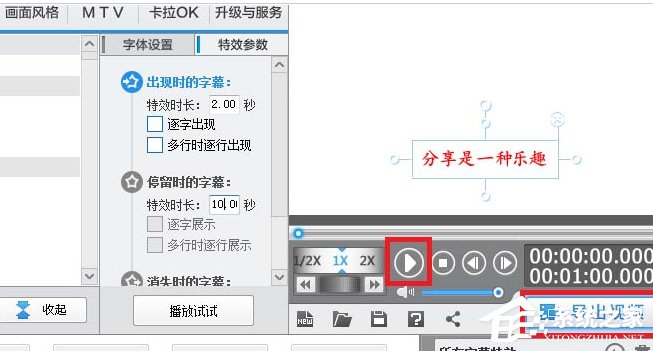
以上就是爱剪辑更改字幕时长的操作步骤啦,大家都学会了吗?还想了解更多的软件教程请关注系统之家。
热门教程 周 月
Win10专业版一直不断无限重启怎么办?
6次 2word 2010页边距如何设置?页边距设置的操作步骤
6次 3Windows7文件名太长无法打开怎么办?
5次 4FastStone Capture如何使用?FastStone Capture的使用方法
5次 5Excel怎么批量计算加减乘除?Excel批量计算加减乘除方法
5次 6如何让Win10升级到2004版本而不升级到20H2?
5次 7IE浏览器高级设置如何还原?
5次 8小精灵美化怎么设置动态壁纸?小精灵美化设置动态壁纸的方法
5次 9PPT如何以讲义的形式打印出来?
5次 10怎么避开Steam启动游戏?免Steam启动游戏教程
5次Win10加入Windows预览体验计划失败错误码0x800BFA07怎么办?
15次 2Windows7文件名太长无法打开怎么办?
15次 3Win11系统管理员权限怎么获取?
14次 4Win11 PE安装教程 PE怎么安装Windows11详细教程
13次 5如何给PDF去除水印?编辑PDF文档有水印去除的方法
13次 6怎么避开Steam启动游戏?免Steam启动游戏教程
13次 7Win10专业版一直不断无限重启怎么办?
12次 8Win7桌面文件名显示乱码的详细处理方法
11次 9水晶排课如何设置一周内单科目课程?水晶排课设置课程的方法
11次 10电脑怎么屏蔽某个特定网站?
11次最新软件